PhilSteeleによるゲスト投稿
25歳以上のほとんどすべてのポートレート被写体は、目の下のクリーンアップを使用できますが、多くの写真家は、この一般的なレタッチを自然に見せるために苦労しています。この便利なショートカットが見つかるまで、私はそれに苦労したことを知っています。
私たちのほとんどは、汎用のレタッチスレッジハンマーとしてクローンスタンプツールを使用することから始めます。傷を取り除くのに最適なので、私たちはただ行き続けて、それですべてを修正しようとします。ただし、クローンスタンプツールを使用して目の下のバッグやくまをレタッチするには、多くの人に欠けている忍耐力と芸術的スキルが必要になる場合があります。
心配無用。簡単な「即時修正」ソリューションがあります。
1.Photoshopでレタッチする必要のある写真を開きます。
2.修復ブラシと同じツールバーの正方形にあるパッチツールを選択します。その四角を右クリックして、フライアウトメニューからパッチツールを選択できます。
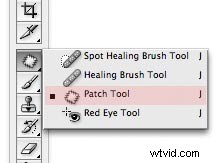
3.パッチツールを使用して、レタッチする目の下の領域の周りに閉じたループを描きます。まつげを切り落とさないように注意してください。
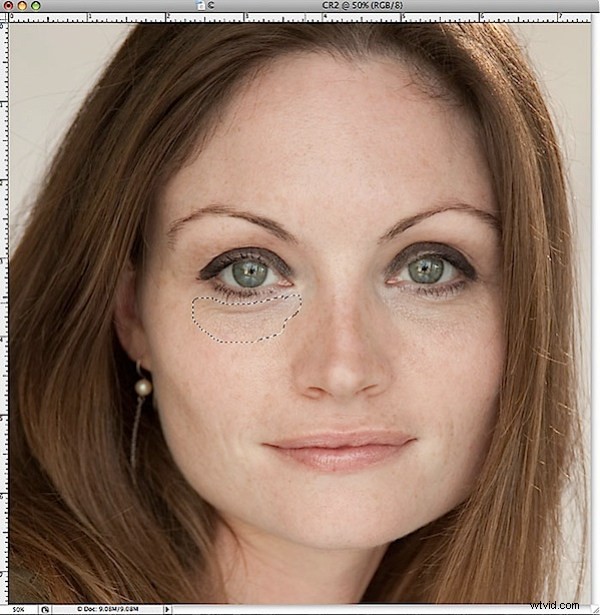
4.ループが選択され、破線で囲まれたので、ループの内側をクリックし、マウスボタンを押したまま、そのループを被写体の頬にドラッグします。肌のキメが良く、なめらかでキレイな肌にドラッグします。これがサンプルエリアになります。
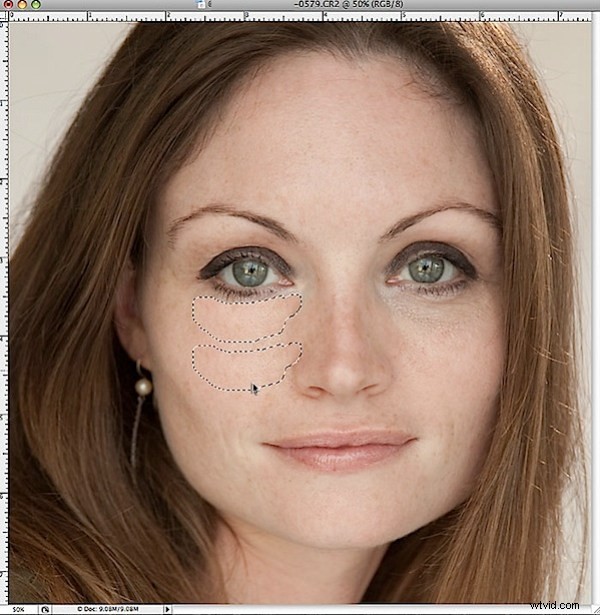
5.きれいなサンプル領域にドラッグした後、マウスボタンを放します。バン!サンプリングされた領域のテクスチャが目の下のターゲット領域に即座に再マッピングされ、バッグが滑らかになり、くまの色が修正されます!
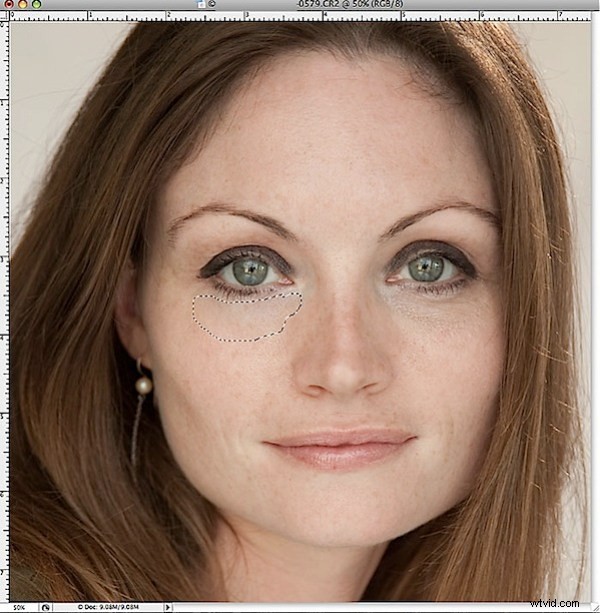
どういうわけか、Photoshopのウィザードは、サンプル領域のテクスチャとターゲット領域の色を完全に自然に見えるようにブレンドするようにこのことをプログラムしました(ほとんどの場合)。ときどき、うまく機能しない顔を見つけることがありますが、90%の場合、この修正で十分です。
6. Command-D(PC:Control-D)を押して選択を解除し、結果を確認します。
7.パッチの境界に沿って目に見えるエッジがある場合は、ズームインして少しクリーンアップすることができます。今がクローンスタンプツールの時間です。不透明度を約30%に調整し、パッチの端の近くのきれいな肌からサンプル(Alt:Click)を取り、境界線に沿って軽くクローンを作成して、目に見える端を滑らかにします。
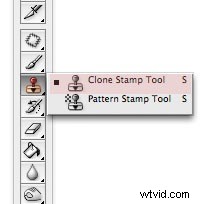
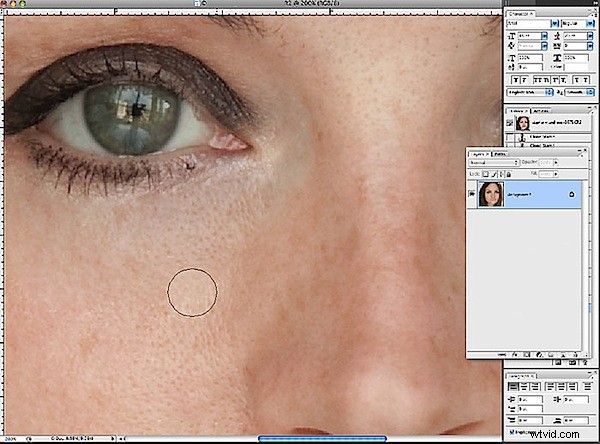
練習すれば、パッチツールを使用した描画とサンプリングに習熟するため、エッジの修正が必要になることはめったにありません。
そうすれば、これを目の下のポートレートの問題のほとんどに対する迅速で簡単なワンステップソリューションとしてお楽しみいただけます!
 作成者について :PhilSteeleはの創設者です SteeleTraining.com どこにあるか 無料の写真チュートリアル 基本的な写真撮影のヒントから高度なオフカメラフラッシュテクニックまで、さまざまなトピックに関するトレーニング。
作成者について :PhilSteeleはの創設者です SteeleTraining.com どこにあるか 無料の写真チュートリアル 基本的な写真撮影のヒントから高度なオフカメラフラッシュテクニックまで、さまざまなトピックに関するトレーニング。
このチュートリアルで使用されている写真は、彼の人気のあるコース「プロ並みのヘッドショットとポートレートを予算内で小さなフラッシュで撮影する方法」からのものです。
